目前,有很多Linux发行版可以在Win10上原生运行。但是,这些Linux 环境在您可以使用的功能和工具方面受到限制。在Windows 10中,只有三个发行版可供选择:Ubuntu、SUSE Linux Enterprise和OpenSUSE Leap。所有三个发行版都依赖于命令行界面,因此您将无法运行任何图形体验(GNOME、KDE、XFCE 或其他基于Linux 的图形应用程序)。
要在Windows 10 上获得功能齐全的Linux 版本,如果您有幸拥有一台PC,那么在第二台PC 上安装您喜欢的发行版(Linux 代表“发行商或发行版”)始终是一种选择,但并不是每个人都能做到这一点。一个备用。幸运的是,您可以使用Windows 10 PC,并通过使用具有Hyper-V 的虚拟机(VM) 来运行完整版本的Linux。以下是在Windows 10 上使用Hyper-V 创建虚拟机所需执行的操作。
在Windows 10 上启用Hyper-V
Hyper-V 是Microsoft 提供的虚拟化技术工具,可在Windows 10 专业版、企业版和教育版上使用。 Hyper-V 允许您创建一个或多个虚拟机,以便在一台Windows 10 PC 上安装和运行不同的操作系统。拥有正确版本的Windows 10 并不是您的PC 唯一需要的;还有硬件要求:
--具有二级地址转换(SLAT) 功能的64 位CPU。
--处理器必须支持VM监控模式扩展(Intel芯片上的VT-c)。
--至少4GB内存。
您需要执行以下操作来验证您的Windows 10 电脑是否支持Hyper-V。
--打开开始。
--搜索命令提示符,左键单击顶部结果,然后单击“以管理员身份运行”。
--在UAC提示上单击“是”。
--输入以下命令并回车:systeminfo.exe
--在Hyper-V 要求下,如果您看到“是”,则您的PC 可以运行Hyper-V。
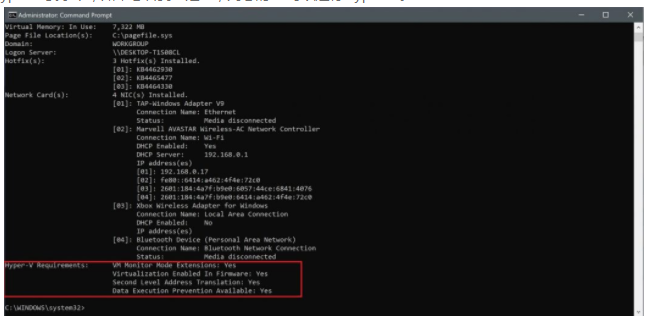
该命令在Hyper-V 要求下显示“否”,则Windows 10 PC 硬件不支持此功能,或者您可能必须在系统中手动启用这些功能。
现在您知道您的计算机支持Hyper-V,您需要启用Hyper-V。您需要执行以下操作:
--打开控制面板。
--单击该程序。
--点击“打开或关闭Windows功能”
--会出现“Windows Features”弹出框,需要勾选Hyper-V选项。请注意Hyper-V管理工具和Hyper-V平台的选择。
--单击“确定”。
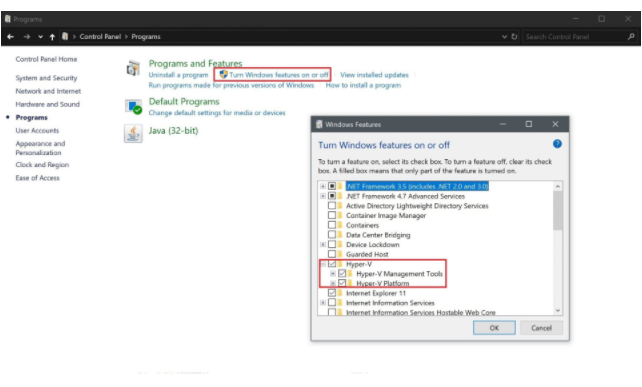
启用Hyper-V 后,系统将提示您重新启动Windows 10 PC 以完成所请求更改的安装。重新启动计算机。 Hyper-V 现已启用。下一步是使用Hyper-V 创建虚拟机。现在Hyper-V 已启用,并且您已成功将虚拟化层添加到Windows 10,您需要为要使用的Linux 发行版创建虚拟机(VM)。为此,您需要创建一个虚拟交换机以将虚拟机连接到Internet。这是您接下来需要做的事情。
创建虚拟交换机
使用以下步骤在Hyper-V 上配置虚拟交换机:
--打开开始。
--打开Hyper-V 管理器。
--单击“操作”菜单。
--选择新建并单击虚拟交换机管理器。
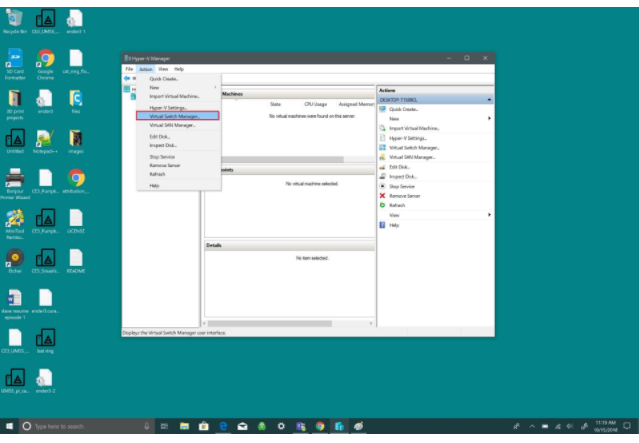
接下来,您需要按照菜单中突出显示的项目进行操作,如下图所示。这将创建一个虚拟交换机。虚拟交换机就像虚拟机和Windows 10 PC 之间的额外安全层。

[!--empirenews.page--]
--选择创建新的虚拟网络交换机
--选择外部。
--选择创建虚拟交换机。
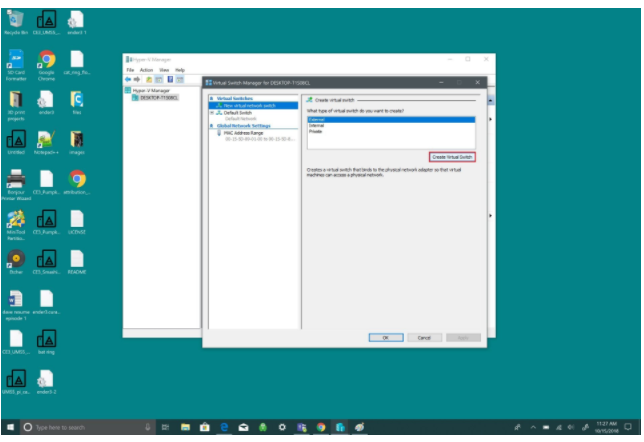
现在您需要自定义虚拟交换机。在此示例中,我使用“Windows 10 虚拟交换机”。但是,您可以根据需要为交换机命名。
--输入虚拟交换机名称(例如,Windows 10 虚拟交换机)。
--在连接类型下,您的网络适配器应使用外部网络选项。
--选择确定。
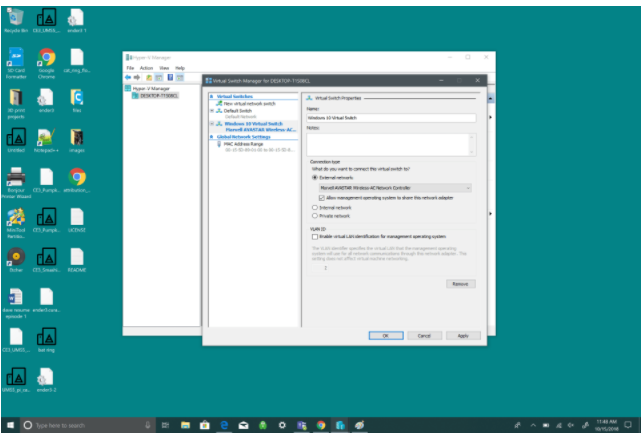
现在您已经成功创建了虚拟交换机,接下来可以创建虚拟机了。虚拟交换机的目的是通过使用安全措施在虚拟机之间提供额外级别的保护来提供保护。如果出现问题,虚拟交换机是一项额外的安全措施。让我们了解创建虚拟机需要什么。
--创建虚拟机
--打开Hyper-V管理器
--打开“操作”菜单
--选择新建并选择虚拟机。
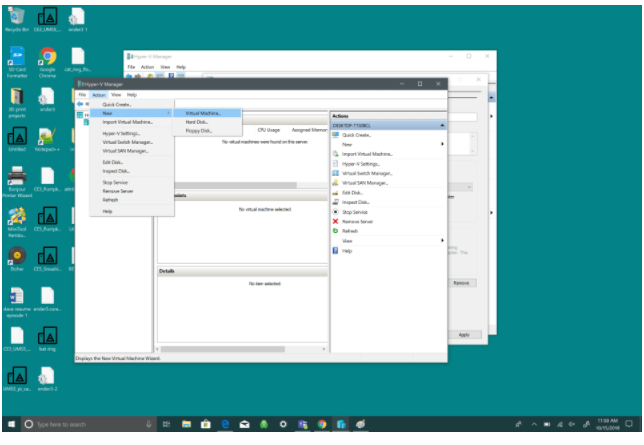
接下来,您将进入新建虚拟机向导,它将引导您完成使用Hyper-V 在Windows 10 中设置虚拟机所需的步骤。新建虚拟机向导非常简单,Windows 10 处理所有默认虚拟机设置。您只需按照提示即可在新建虚拟机向导中执行此操作。
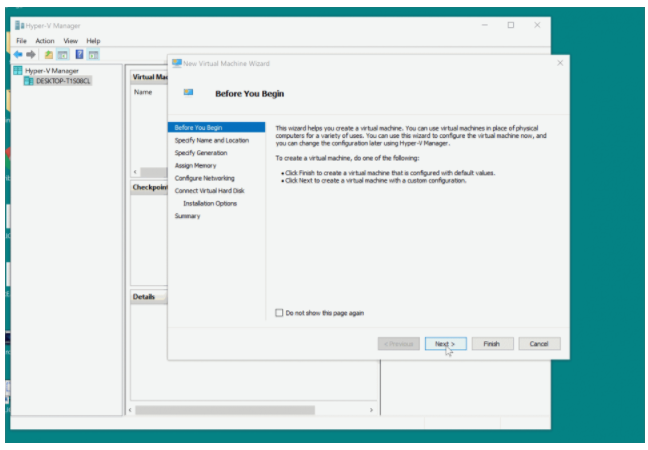
新建虚拟机向导可以解决您的虚拟机上可能遇到的任何问题。使用新建虚拟机向导轻松设置虚拟机。 Win10让您快速轻松地设置虚拟机。以下是设置虚拟机所需执行的所有操作:
--指定名称和位置
--指定世代
--分配内存
--配置网络
--连接虚拟硬盘
--选择安装选项
- 概括
根据您想要设置VM 的方式,新建虚拟机向导将引导您使用Hyper-V 在Windows 10 上逐步自定义VM。在Windows 10 Fall Creators Update 中,微软让使用Hyper-V Quick Create 创建虚拟机变得更加容易。现在您可以使用Windows 10 开发环境或Ubuntu 18.04.1 LTS 创建虚拟机。 Quick Create 可以独立于Hyper-V Manager 启动,是在Windows 10 中创建虚拟机的快速工具。
在#windows10 上运行#Linux 变得更加容易。 Hyper-V 快速创建功能允许您运行@Ubuntu 虚拟机,这样您就可以在几分钟内开始开发。








